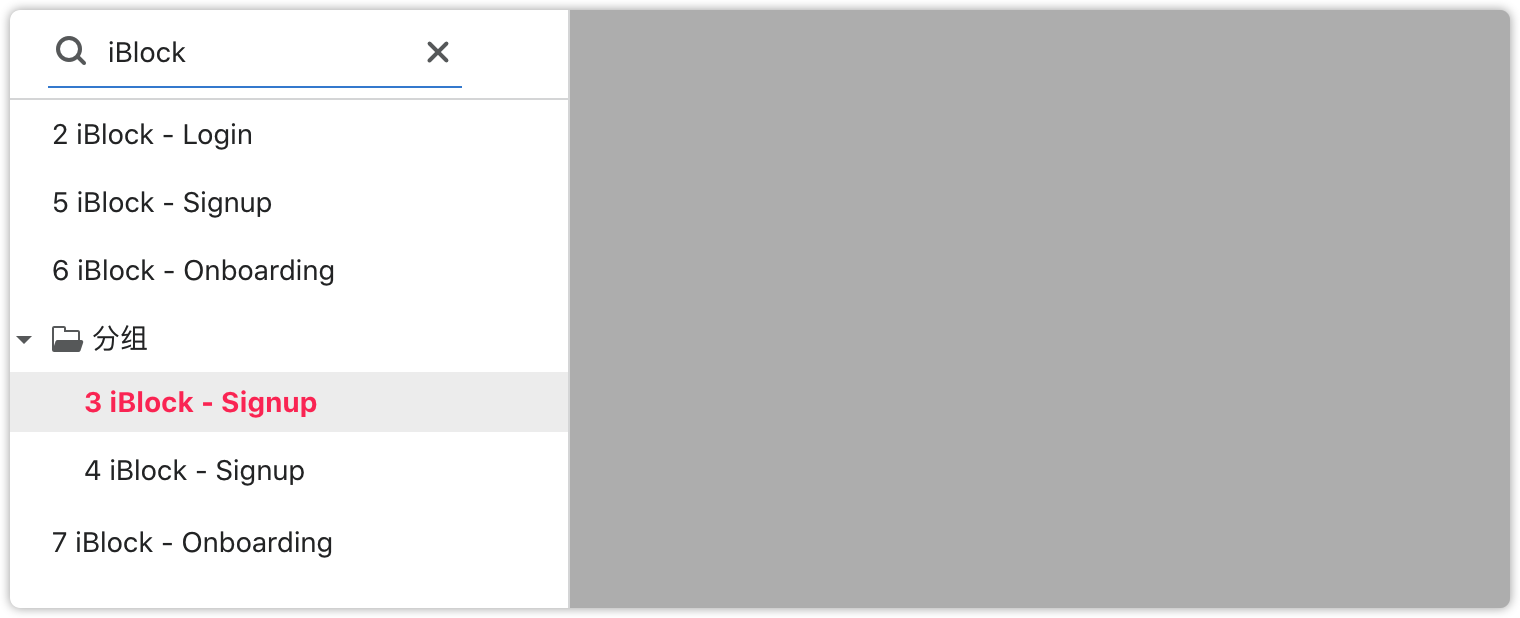从首页/当前页演示
点击右上角的播放按钮,默认从首页开始演示。点击播放按钮右侧的下拉三角,可选择从当前页开始演示。
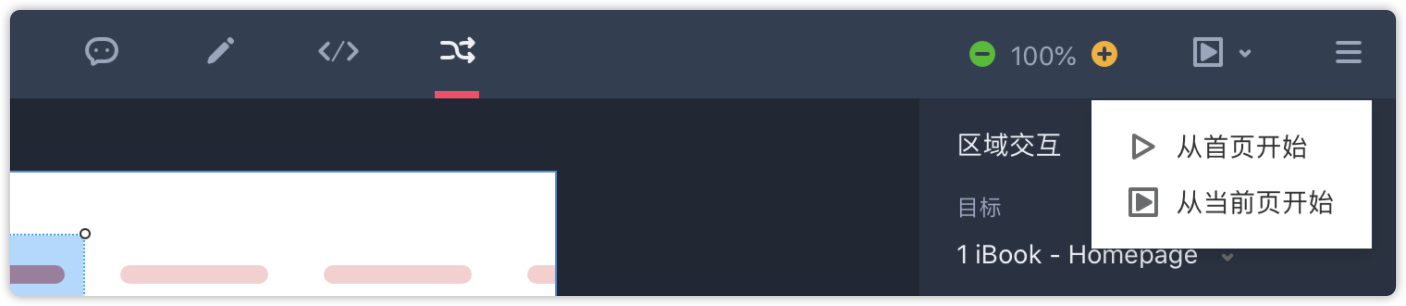
导航条
导航条中,操作依次为“显示控制面板”、“回到首页”、“后退/前进”、“缩放器”、“复制演示链接”。

若要在手机上查看项目,点击小飞机图标,复制演示链接,粘贴到手机浏览器中即可。
隐藏导航条
演示时,如果导航条遮挡了视线,可以将其隐藏。将导航栏拖到最右侧。导航栏会自动吸附侧边线上,接着收缩为一个很小的图标。
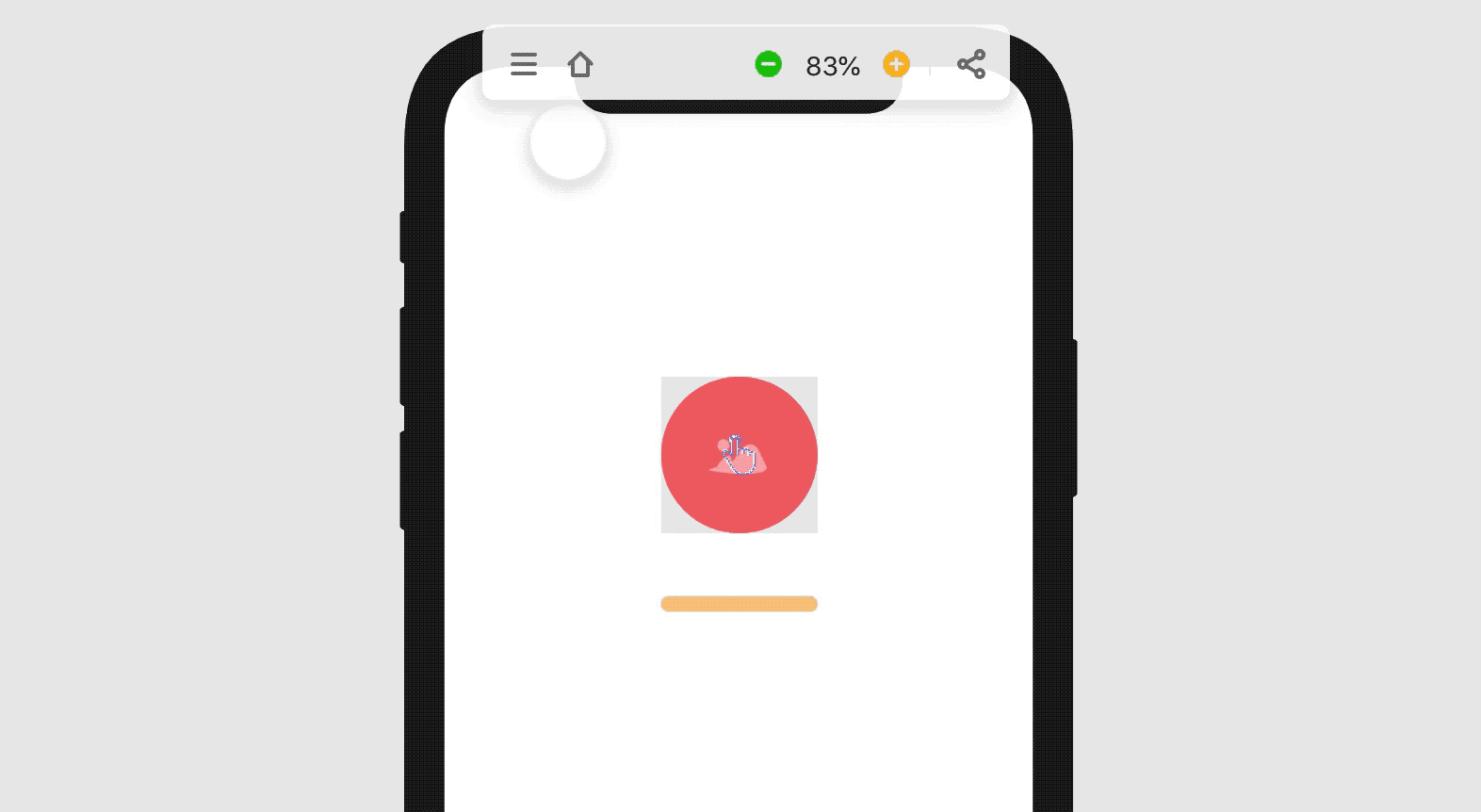
设置密码
分享演示链接时,若勾选“启用密码”,分享后成员需要输入正确密码才可以查看演示。(注:此方式不需要登录即可查看)

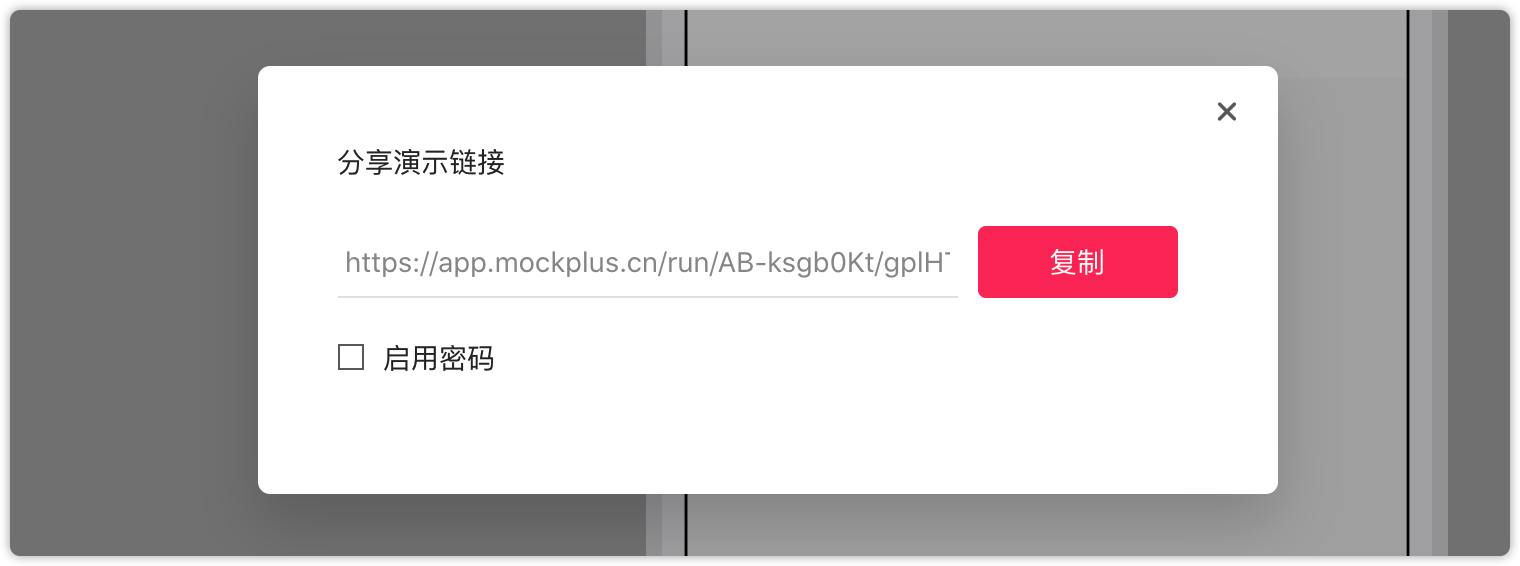
演示设置
点击左下角的设置图标 ,便可对演示参数进行设置。设置选项有控制面板、工具条、链接区域的显示情况,还可设置默认的设备外壳(iPhone X/iPhone/Android/Pad可选)。
,便可对演示参数进行设置。设置选项有控制面板、工具条、链接区域的显示情况,还可设置默认的设备外壳(iPhone X/iPhone/Android/Pad可选)。
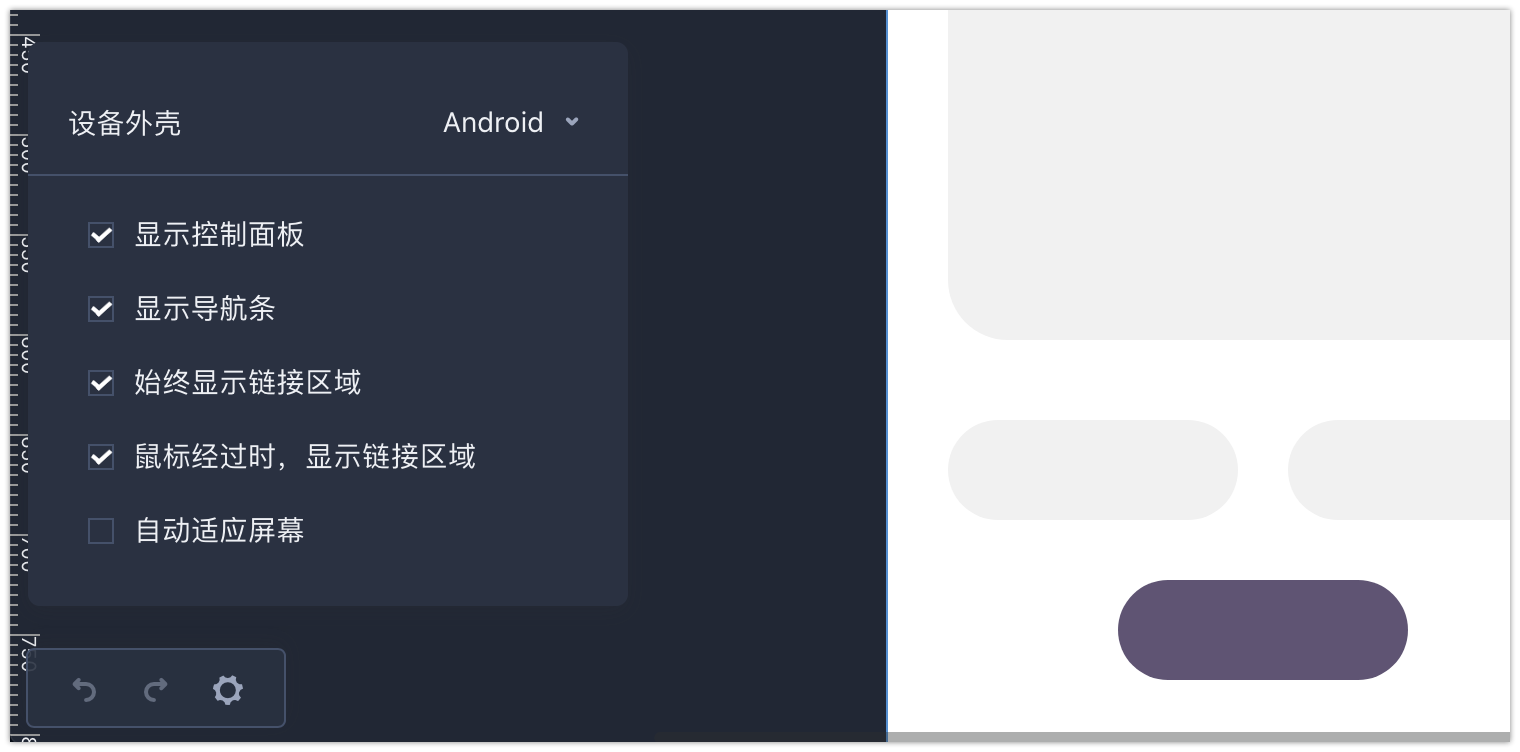
搜索页面
在演示界面左侧面板上,摹客提供了页面搜索的功能。演示时,可以通过关键词快速搜索到目标页面。